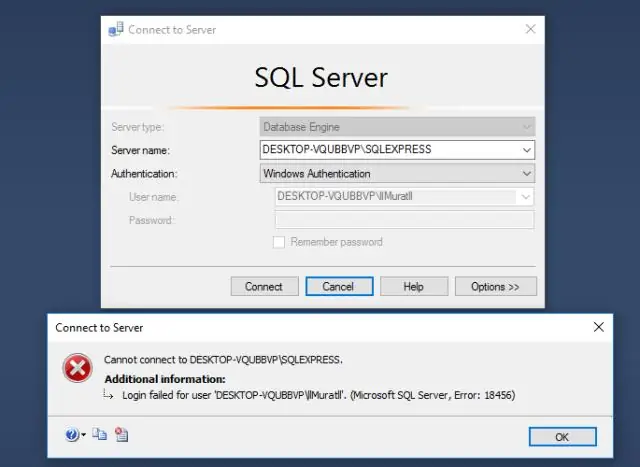
- Autor Lynn Donovan [email protected].
- Public 2023-12-15 23:44.
- Zadnja izmjena 2025-01-22 17:20.
Kada je omogućeno, mješoviti način autentifikacije omogućava vam da se prijavite na a SQL server koristeći ili vaše Windows VDS korisničko ime i lozinku ili vašu SQL korisničko ime i lozinka baze podataka. Kada ste prijavljeni koristeći svoje Windows VDS korisničko ime i lozinku, imate pristup svim bazama podataka na server.
Slično, možete pitati, šta je SQL provjera autentičnosti miješanog načina?
Mješoviti način provjere autentičnosti dozvoljava korištenje Windows vjerodajnica, ali ih dopunjuje lokalnim SQL Korisnički nalozi servera koje administrator kreira i održava unutar SQL Server. Korisničko ime i lozinka su pohranjeni u SQL Server i korisnici moraju biti ponovo autentificiran svaki put kada se povežu.
Drugo, kako da postavim mješoviti način provjere autentičnosti u SQL Serveru? Za promjenu načina sigurnosne provjere autentičnosti u mješoviti način rada
- U SQL Server Management Studio Object Exploreru, kliknite desnim tasterom miša na server, a zatim kliknite na Svojstva.
- Na stranici Sigurnost, u okviru Potvrda identiteta servera, izaberite SQL Server i Windows režim provjere autentičnosti, a zatim kliknite U redu.
Imajući ovo na umu, kako da znam da li SQL Server ima provjeru autentičnosti u mješovitom načinu?
Kliknite desnim tasterom miša na SQL instance i izaberite Svojstva da otvorite Server Svojstva - prozor. Kliknite Sigurnost na lijevoj strani. Izaberi SQL Server i Windows Authentication Mode na desnoj strani. Kliknite OK da zatvorite Server Svojstva - prozor.
Kako da pronađem SQL u mješovitom načinu rada?
Da biste provjerili je li odabrana autentifikacija 'Mixed Mode', slijedite ove korake:
- Pokrenite Enterprise Manager.
- Proširite Microsoft SQL Servers, a zatim proširite SQL Server Group.
- Kliknite desnim tasterom miša na server na kojem želite da proverite da li je odabrana SQL Server i Windows autentifikacija, a zatim kliknite na Svojstva.
Preporučuje se:
Šta je CERT zasnovana autentifikacija?
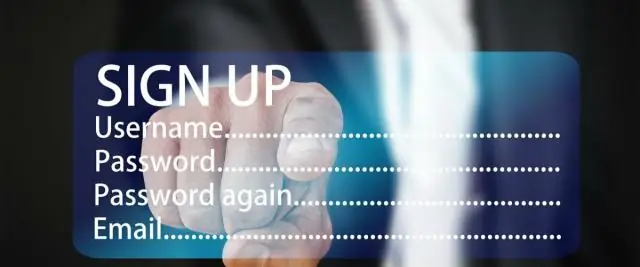
Šema provjere autentičnosti zasnovana na certifikatu je shema koja koristi kriptografiju javnog ključa i digitalni certifikat za provjeru autentičnosti korisnika. Server tada potvrđuje valjanost digitalnog potpisa i da li je certifikat izdao pouzdani autoritet za izdavanje certifikata ili ne
Šta je preventivna osnovna autentifikacija?

Preemptivna osnovna autentifikacija je praksa slanja http osnovnih vjerodajnica za autentifikaciju (korisničko ime i lozinka) prije nego što server odgovori 401 odgovorom tražeći ih. Ovo može sačuvati zahtjev za povratno putovanje kada se koristi REST apis za koji se zna da zahtijeva osnovnu autentifikaciju
Šta je Wsse autentifikacija?

Pregled. WSSE autentikacija se koristi da dokaže pozadinskom servisu za autentifikaciju da klijent posjeduje tajnu API-ja, a da zapravo ne mora dati samu tajnu. Zajedno sa 'kreiranim' unosom datuma i vremena, WSSE je jači protokol za autentifikaciju u poređenju sa osnovnim korisničkim imenom i lozinkom
Šta je federalna autentifikacija?
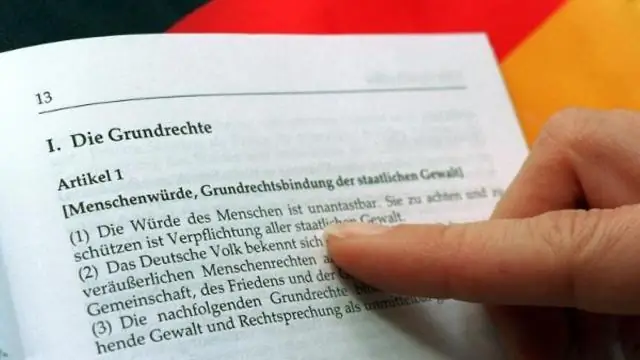
Federacija je odnos koji se održava između organizacija. Korisnici iz svake organizacije dobijaju pristup web svojstvima drugih. Stoga, federalni SSO pruža token za autentifikaciju korisniku kojem se vjeruje u svim organizacijama
Šta je Cisco AAA autentifikacija?

RADIUS ili TACACS+ sigurnosni serveri izvode autorizaciju za određene privilegije definiranjem parova atribut-vrijednost (AV), koji bi bili specifični za pojedinačna korisnička prava. U Cisco IOS-u možete definisati AAA autorizaciju sa imenovanom listom ili metodom autorizacije. Računovodstvo: Posljednje 'A' je za računovodstvo
